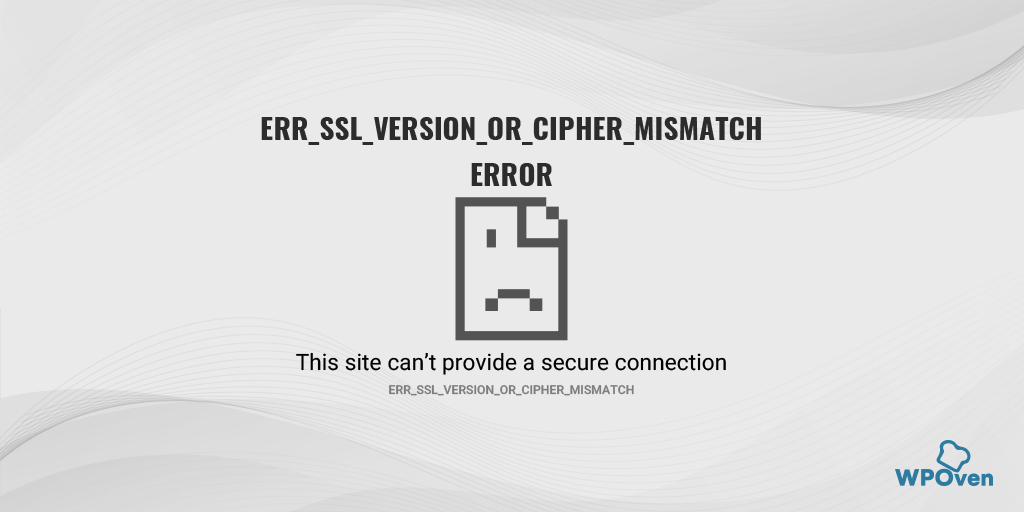Come risolvere Safari Impossibile stabilire un errore di connessione sicura?
Pubblicato: 2023-07-01Che cos'è l'errore "Safari non riesce a stabilire una connessione sicura al server?"
L'errore "Safari non riesce a stabilire una connessione sicura al server" è un messaggio visualizzato dal browser web Safari quando incontra difficoltà nello stabilire una connessione sicura con un determinato sito web.
Quando provi ad accedere a un sito web che richiede una connessione sicura, come quella che inizia con " https:// ", Safari avvia un processo per stabilire una connessione sicura e crittografata tra il tuo dispositivo e il server che ospita il sito web.
Tuttavia, se Safari riscontra problemi durante questo processo, visualizzerà un messaggio di errore che indica che "Safari non può stabilire una connessione sicura al server".
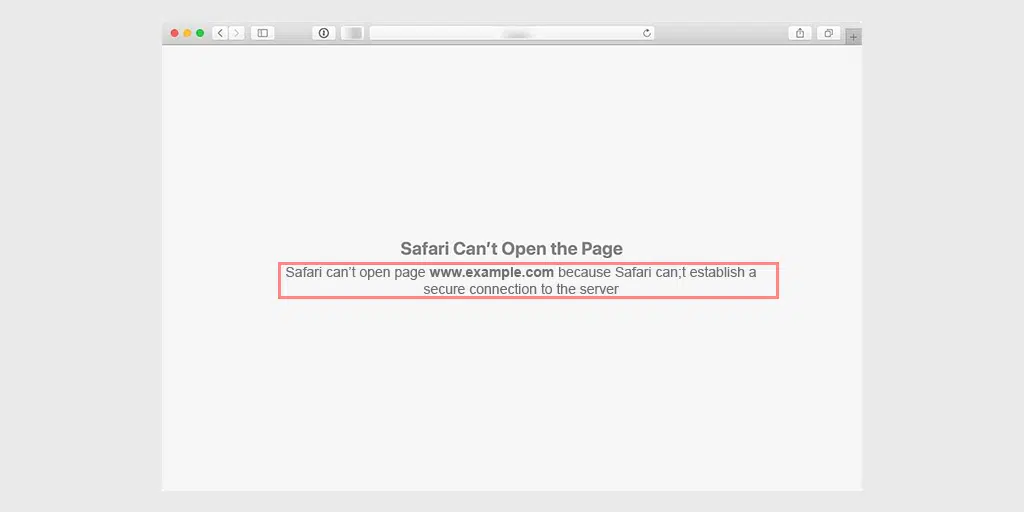
Questo errore indica che Safari non è stato in grado di stabilire una connessione sicura con il sito Web che stai tentando di visitare a causa di vari motivi, ad esempio problemi con i certificati SSL, versioni obsolete del browser, problemi di connettività di rete o interferenze delle impostazioni VPN o proxy.
Quando si verifica questo errore, il browser Safari potrebbe non consentire l'accesso al sito Web o visualizzare un avviso che la connessione non è sicura. Questo viene fatto intenzionalmente per renderti consapevole delle conseguenze e proteggere la tua esperienza di navigazione, prevenendo potenziali rischi per la sicurezza che potrebbero derivare da una connessione non sicura.
Pertanto, diventa molto importante risolvere rapidamente questo errore, in quanto può ostacolare la tua capacità di accedere al particolare sito Web che stai tentando di raggiungere o effettuare transazioni online sicure.
Il modo migliore per affrontare questo tipo di problema è cercare di scoprire prima le cause alla base dell'errore e quindi procedere di conseguenza.
Leggi: Come risolvere la tua connessione non è un errore privato in Chrome?
Cosa causa l'errore "Safari non riesce a stabilire una connessione sicura al server"?
L'errore "Safari non può stabilire una connessione sicura al server" può verificarsi per diversi motivi. Comprendere queste cause può aiutarti a risolvere e risolvere il problema in modo efficace. Ecco alcune cause comuni di questo errore:
- Problemi relativi al certificato SSL: i siti Web che utilizzano certificati SSL (Secure Sockets Layer) per stabilire una connessione protetta potrebbero riscontrare errori se il certificato è scaduto, non valido o configurato in modo errato. Safari convalida i certificati SSL per garantire connessioni sicure e, se rileva un problema con il certificato, visualizzerà un messaggio di errore.
- Versione di Safari obsoleta: l'utilizzo di una versione obsoleta di Safari può portare a problemi di compatibilità con i siti Web che richiedono una connessione sicura. Le versioni più recenti di Safari includono spesso aggiornamenti e correzioni di bug che risolvono le vulnerabilità della sicurezza e migliorano la funzionalità del browser.
- Impostazioni di data e ora errate: Safari si basa su informazioni precise su data e ora per verificare i certificati SSL. Se le impostazioni di data e ora sul tuo dispositivo non sono corrette, Safari potrebbe non riuscire a stabilire una connessione sicura con il server, attivando il messaggio di errore.
- Problemi di connettività di rete: connessioni Internet instabili o inaffidabili possono interrompere la creazione di connessioni sicure. Se ci sono problemi con la tua rete, come un segnale Wi-Fi debole, congestione della rete o un router difettoso, Safari potrebbe avere difficoltà a connettersi in modo sicuro al server.
- Interferenza VPN o proxy: se utilizzi una VPN (Virtual Private Network) o un server proxy, a volte può interferire con la capacità di Safari di stabilire una connessione sicura. VPN e proxy possono modificare le impostazioni di rete, reindirizzare il traffico o causare conflitti con i certificati SSL, generando un messaggio di errore.
- Cache e cookie del browser: la cache e i cookie obsoleti o danneggiati archiviati da Safari possono interferire con il processo di connessione sicura. Questi file possono entrare in conflitto con il certificato SSL o contenere informazioni obsolete, impedendo a Safari di stabilire una connessione sicura.
È importante notare che la causa specifica dell'errore può variare a seconda delle circostanze e del sito Web a cui si sta tentando di accedere. Comprendendo queste cause comuni, puoi restringere i passaggi per la risoluzione dei problemi per correggere l'errore "Safari non riesce a stabilire una connessione sicura al server".
Come correggere l'errore "Safari non riesce a stabilire una connessione sicura"?
Ora che hai capito cos'è l'errore "Safari non riesce a stabilire una connessione sicura al server" e quali potenziali cause possono attivarlo, è tempo di esplorare i vari metodi di risoluzione dei problemi che puoi provare a risolverlo.
Qui, ti abbiamo fornito i migliori sei metodi per risolvere l'errore "Safari non riesce a stabilire una connessione sicura al server".
- Controlla la tua connessione Internet
- Cancella i dati del browser Safari
- Aggiorna il tuo browser Safari
- Controlla la data e l'ora del tuo sistema
- Modifica le impostazioni DNS
- Disattiva/disattiva IPv6 su Mac
- Disabilita le impostazioni VPN o proxy
- Imposta il portachiavi in modo che consideri attendibile il certificato
Diamo un'occhiata a loro in dettaglio.
1. Controlla la tua connessione Internet
Il primo e più importante passo per la risoluzione dei problemi che devi seguire è assicurarti che la tua connessione Internet sia stabile e funzioni correttamente.
Puoi provare ad accedere al sito Web su un altro browser come Chrome o Firefox o persino utilizzare un dispositivo diverso per confermare se il problema è specifico di Safari o riguarda tutte le piattaforme.
Se il problema risulta specifico solo per Safari, procedi con i metodi di risoluzione dei problemi forniti di seguito.
2. Cancella i dati del browser Safari
Come qualsiasi browser, Safari memorizza determinati dati nella cache e nei cookie per migliorare l'esperienza dell'utente e facilitare il caricamento più veloce della pagina.
Tuttavia, nel tempo, questi dati possono diventare obsoleti o danneggiati, in particolare i dati relativi all'SSL o alla crittografia di un sito web. Quando ciò si verifica, può attivare l'errore "Safari non riesce a stabilire una connessione sicura al server".
Per risolvere questo problema, il metodo più semplice che puoi fare è cancellare completamente i dati o la cronologia del browser Safari. Per fare ciò, seguire i passaggi indicati di seguito:
Passaggio 1: per prima cosa apri Safari sul tuo dispositivo.
Passaggio 2 : fai clic sul menu "Safari" situato nell'angolo in alto a sinistra dello schermo.
Passaggio 3: dal menu a discesa, seleziona "Preferenze".
Passaggio 4: nella finestra Preferenze, vai alla scheda "Privacy".
Passaggio 5: vedrai un'opzione denominata "Gestisci i dati del sito web". Cliccaci sopra.
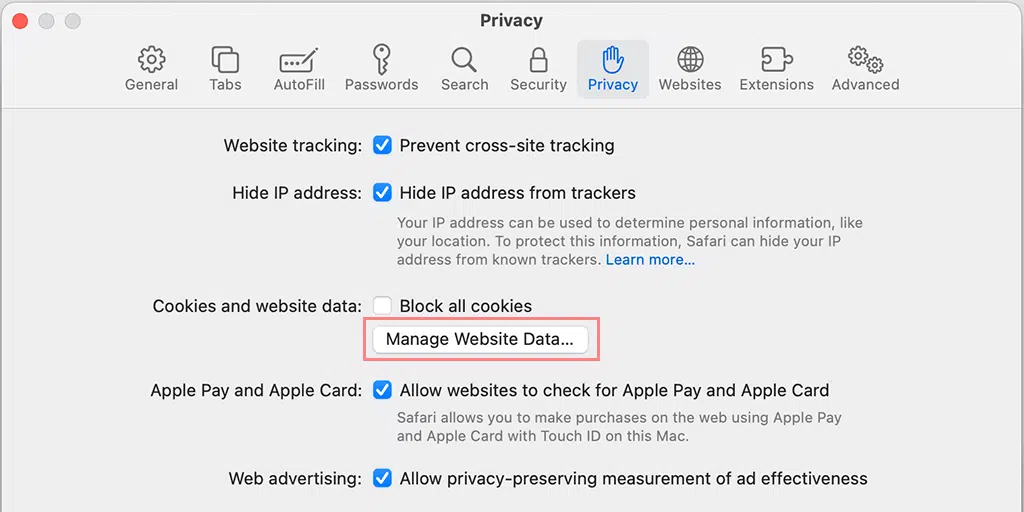
Passaggio 6: si aprirà una nuova finestra che mostra una sequenza temporale di tutti i siti Web che hanno memorizzato i dati sul tuo browser Safari.
Passaggio 7: per rimuovere tutti i dati, fare clic sull'opzione "cancella cronologia".
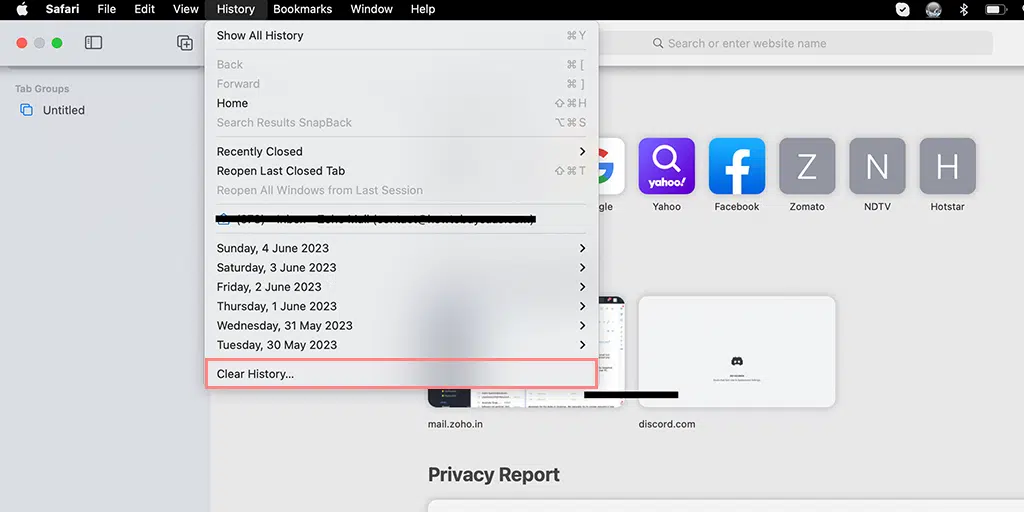
Passaggio 8: una volta cancellati i dati, chiudere la finestra "Gestisci dati sito Web".
Passaggio 9: infine, fai clic su "Fine" per chiudere la finestra Preferenze.
Seguendo questi passaggi, cancellerai correttamente i dati del browser Safari, inclusi cache, cookie e dati del sito Web, che possono aiutare a risolvere vari problemi di navigazione.
3. Aggiorna il tuo browser Safari
Una versione obsoleta di Safari può causare problemi di compatibilità con i siti Web che richiedono una connessione sicura. Per aggiornare Safari all'ultima versione disponibile, è necessario seguire i passaggi indicati di seguito:
1. Apri l'App Store sul tuo Mac.
2. Vai alla scheda "Aggiornamenti" e controlla eventuali aggiornamenti Safari disponibili.
3. Se è disponibile un aggiornamento, fai clic sul pulsante "Aggiorna" accanto a Safari per installarlo.
4. Al termine dell'aggiornamento, riavvia Safari e controlla se l'errore persiste.
4. Controlla la data e l'ora del tuo sistema
Una data e un'ora errate o non sincronizzate sul dispositivo possono attivare errori del certificato SSL, che alla fine si traducono nell'errore "Safari non riesce a stabilire una connessione sicura al server".
Per controllare e correggere le impostazioni di data e ora, seguire i passaggi indicati di seguito:
1. Fai clic sul menu Apple nell'angolo in alto a sinistra dello schermo e seleziona "Preferenze di Sistema".
2. Scegliere "Data e ora" e assicurarsi che l'opzione per impostare automaticamente la data e l'ora sia Attiva.
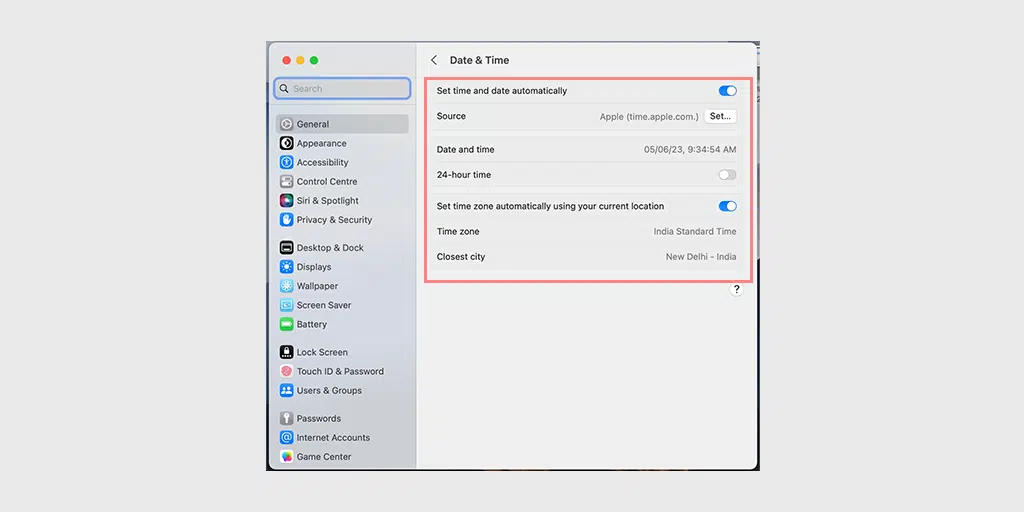
3. Se l'opzione è già attivata, disattivala, attendi qualche secondo, quindi riattivala.
4. Riavvia Safari e prova ad accedere al sito Web per vedere se l'errore è stato risolto.
5. Modifica le impostazioni DNS
Se l'errore "safari non riesce a stabilire una connessione sicura" persiste, puoi provare a modificare le impostazioni DNS. Se c'è qualcosa che non va nelle tue impostazioni DNS, potrebbe essere il motivo per cui ti trovi di fronte a questo messaggio di errore.
Per verificare se è così, prova a modificare le impostazioni DNS. Ad esempio, puoi provare le impostazioni DNS gratuite di Cloudflare.
Passaggio 1: Innanzitutto, vai alle Preferenze di Sistema sul tuo Mac. Puoi trovarlo facendo clic sull'icona Apple nell'angolo in alto a sinistra dello schermo, quindi selezionando " Preferenze di Sistema ".
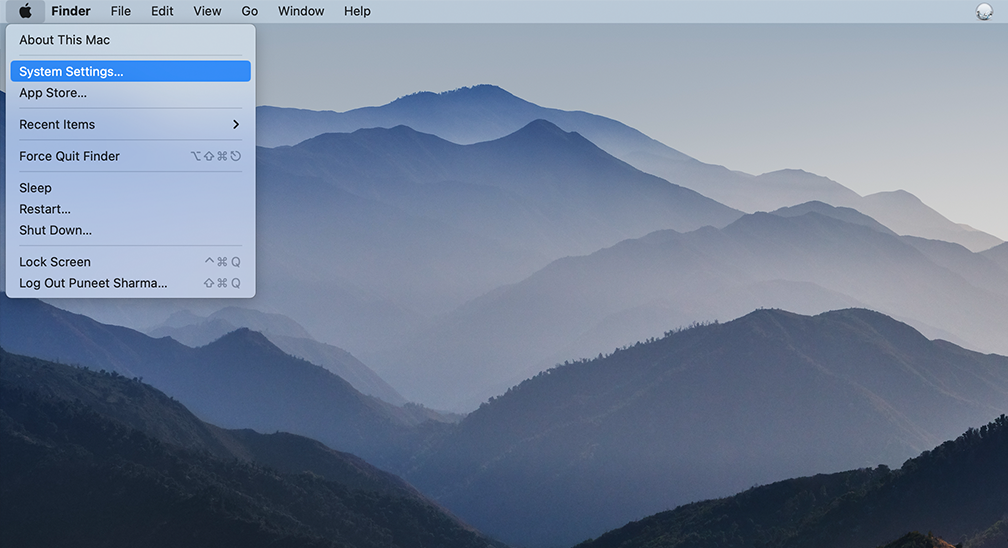
Passaggio 2: una volta che sei in Preferenze di Sistema, individua l'icona " Rete " e fai clic su di essa. Da lì, seleziona la connessione di rete che desideri modificare (ad es. Wi-Fi o Ethernet).

Passaggio 3: nelle impostazioni di rete, dovresti vedere un pulsante con l'etichetta " Avanzate ". Fare clic su di esso, quindi accedere alla scheda " DNS ".
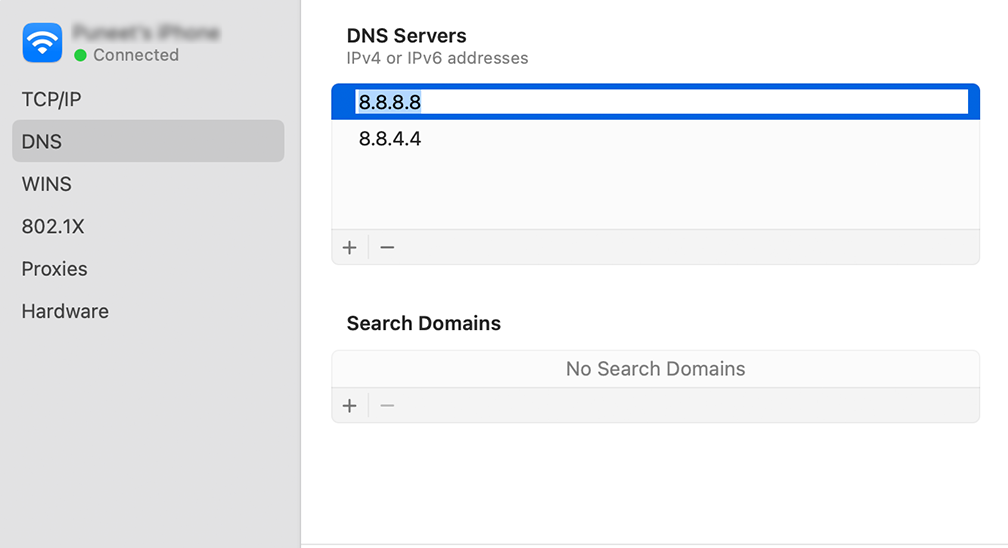
Passaggio 4: qui è dove aggiungerai gli indirizzi del server DNS. Fare clic sul pulsante " + " in basso a sinistra nella finestra delle impostazioni DNS, quindi digitare l'indirizzo IPv4 per i server DNS di Cloudflare: 1.1.1.1. Premi Invio, quindi ripeti il processo per aggiungere un altro indirizzo: 1.0.0.1.
Passo 5: Infine, fai clic su "OK" per salvare le modifiche apportate. Ora dovresti essere pronto con le tue nuove impostazioni DNS!
6. Disattiva/disattiva IPv6 su Mac
IPv6, o Internet Protocol versione 6, è un insieme di regole che regolano il modo in cui i dati si spostano su Internet. Sebbene IPv6 sia l'ultima versione disponibile, molti siti Web utilizzano ancora IPv4. Ciò può portare a problemi di compatibilità e attivare l'errore "Safari non riesce a stabilire una connessione sicura".
Per verificare se sta causando il problema, devi provare a disabilitare l'IPv6 sulla tua rete. Per fare ciò, seguire i passaggi indicati di seguito:
Per configurare le impostazioni IPv6 su macOS, procedi nel seguente modo:
Passaggio 1 : vai su Preferenze di Sistema e fai clic su "Rete".
Passaggio 2 : selezionare la connessione di rete dall'elenco.
Passaggio 3 : fare clic sul pulsante "Avanzate" situato nell'angolo in basso a destra della finestra.
Passaggio 4 : nella nuova finestra, vai alla scheda "TCP/IP".
Passaggio 5 : nella sezione "Configura IPv6", fare clic sul menu a discesa e selezionare "Manuale".
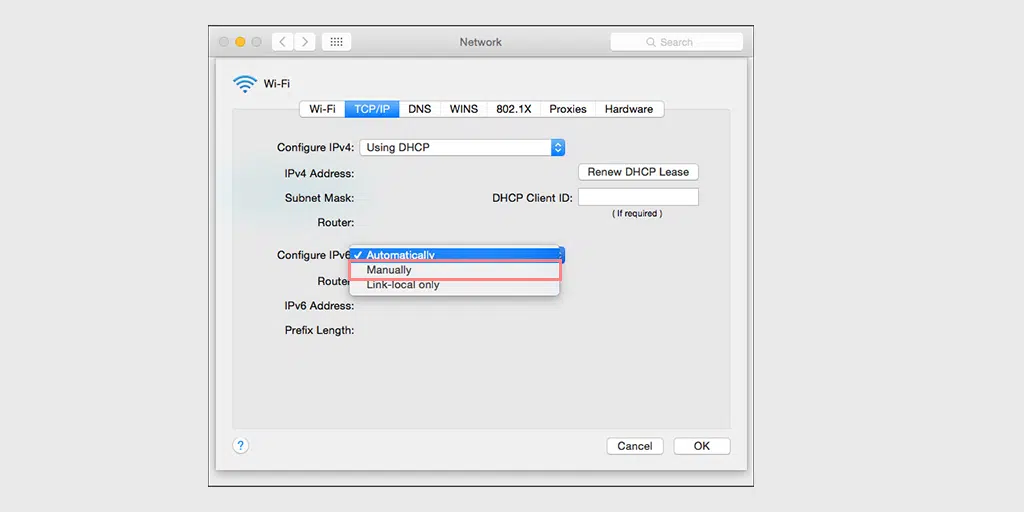
Passaggio 6 : una volta selezionato, fare clic sul pulsante " OK " per salvare le modifiche.
Se il problema è correlato a IPv6, questa configurazione dovrebbe risolverlo. In caso contrario, puoi procedere alla prossima soluzione di risoluzione dei problemi.
7. Disabilita le impostazioni VPN o proxy
Se stai utilizzando una VPN (Virtual Private Network) o un server proxy, prova a disabilitarli temporaneamente. A volte, questi servizi possono interferire con connessioni sicure. Disabilita le impostazioni VPN o proxy, quindi prova ad accedere nuovamente al sito web.
Per gli utenti Mac, possono eseguire i seguenti passaggi per disabilitare le impostazioni proxy:
Passaggio 1: vai al menu Apple o fai clic sull'icona Apple situata in alto a sinistra sullo schermo del tuo Mac.
Passaggio 2: fare clic su Impostazioni di sistema o Preferenze di sistema, a seconda di quale sia applicabile.
Passaggio 3: ora fai clic su "Rete" nella barra laterale.
Passaggio 4: dal riquadro di destra, seleziona un servizio di rete > fai clic sul pulsante Avanzate .
Passaggio 5: fare clic sulla scheda Proxy e deselezionare tutti i protocolli in " Seleziona un protocollo da configurare " e fare clic sul pulsante " Ok " al termine.
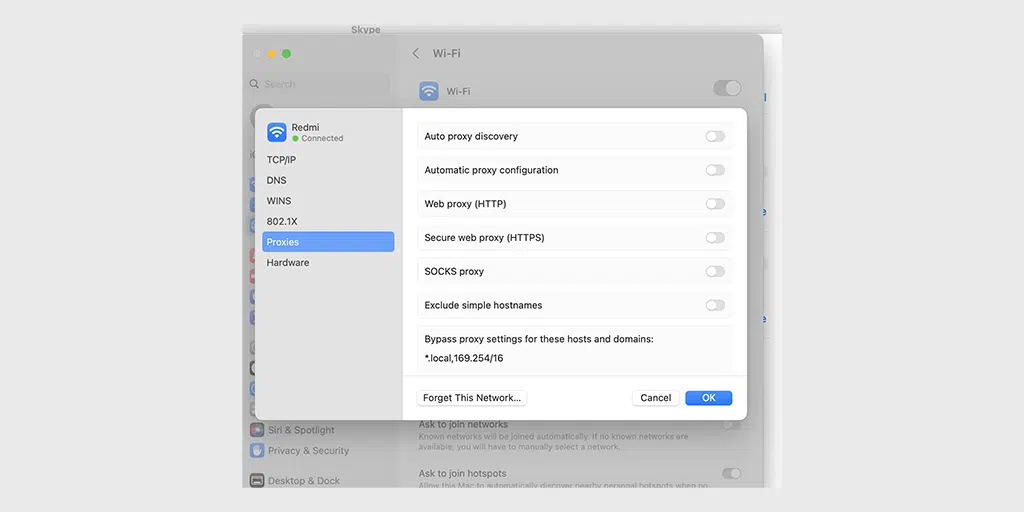
8. Imposta il portachiavi in modo che consideri attendibile il certificato
A volte, quando un sito Web aggiorna il proprio certificato, possono verificarsi errori durante il processo di installazione. Il certificato può anche scadere o essere completamente sostituito con uno nuovo. In ogni caso, il browser Safari non si fiderà del certificato, con conseguente rifiuto di stabilire una connessione sicura e portando all'errore "Safari non riesce a stabilire una connessione sicura".
Tuttavia, se sei certo che tutto sia in ordine e corretto, puoi ignorare questa funzione di blocco di Safari costringendo il portachiavi a fidarsi del sito web.
Accesso Portachiavi è un'applicazione integrata su macOS che funge da sistema di gestione delle password e delle credenziali. Memorizza in modo sicuro varie informazioni sensibili come password, chiavi di crittografia, certificati e note sicure.
Per ignorare l'accesso al portachiavi e costringerlo a fidarsi del sito Web, è necessario seguire i passaggi indicati di seguito:
Passaggio 1: visitare il sito Web che mostra il messaggio di errore.
Passaggio 2 : fare clic sull'icona del lucchetto a sinistra della barra degli indirizzi.
Passaggio 3 : selezionare "Visualizza" o "Visualizza certificato" dal menu.
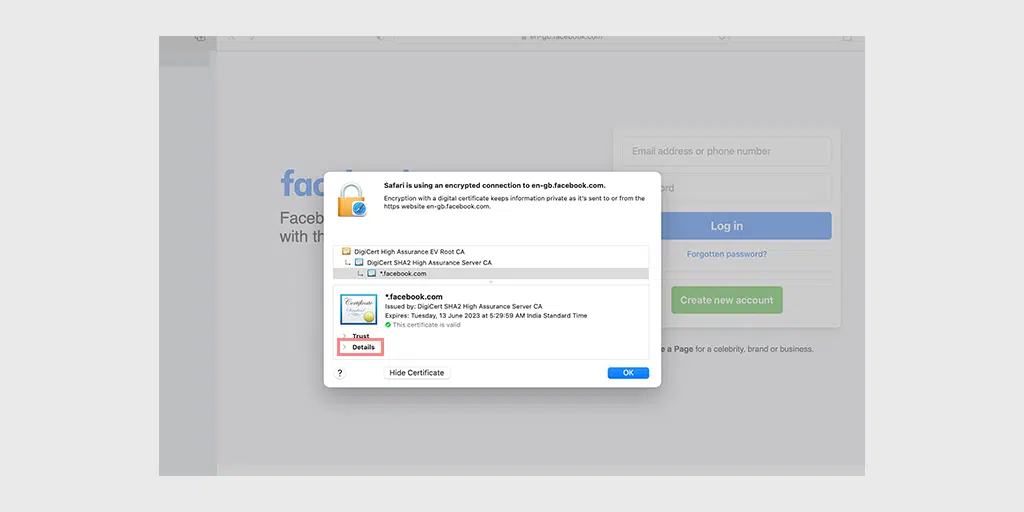
Passaggio 4: premi Ctrl + barra spaziatrice per aprire la barra di ricerca di Spotlight.
Passaggio 5: digitare "Portachiavi" nella casella di ricerca e premere Invio.
Passaggio 6: in Accesso Portachiavi, individuare il certificato nella directory principale "Sistema".
Passaggio 7 : vai alla sezione "Fiducia" e seleziona "Fidati sempre" dal menu a discesa.
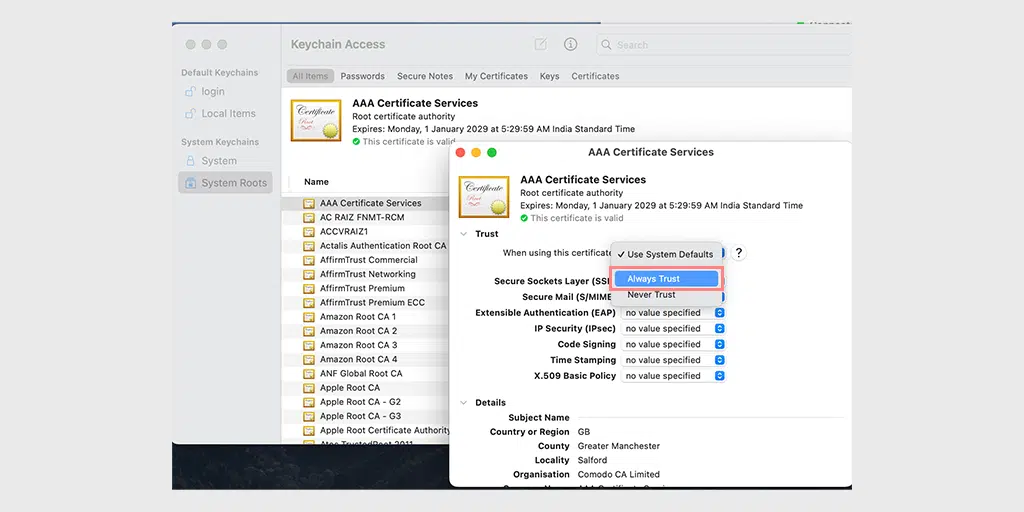
Questo è tutto ciò che puoi fare per correggere l'errore "Safari non riesce a stabilire una connessione sicura". Tuttavia, se in ogni caso non funziona, l'ultima risorsa è contattare l'amministratore del sito Web e chiedere aiuto.
Conclusione
L'errore "Safari non può stabilire una connessione sicura" può essere frustrante quando si tenta di accedere a un sito Web. Tuttavia, seguendo i passaggi per la risoluzione dei problemi descritti in questo articolo, puoi risolvere il problema e navigare in sicurezza.
- Innanzitutto, assicurati che la tua connessione Internet sia stabile. Poi,
- Cancella i dati del browser Safari per rimuovere eventuali informazioni obsolete o danneggiate.
- Anche l'aggiornamento del browser Safari all'ultima versione è importante per risolvere i problemi di compatibilità.
- Controlla le impostazioni di data e ora del tuo sistema, poiché un'impostazione errata può causare errori del certificato SSL.
- La modifica delle impostazioni DNS o la disattivazione di IPv6 può aiutare a risolvere i problemi di connettività.
- Se utilizzi una VPN o un server proxy, disabilitali temporaneamente per vedere se stanno causando l'errore.
- Se tutto il resto fallisce, puoi provare a sovrascrivere il portachiavi per fidarti del certificato del sito web.
Ricorda una cosa, se nessuno di questi metodi funziona, hai sempre il privilegio di contattare l'amministratore del sito web per chiedere assistenza.
Seguendo questi passaggi per la risoluzione dei problemi, puoi superare l'errore "Safari non riesce a stabilire una connessione sicura" e riottenere l'accesso ai siti Web di cui hai bisogno. Stai al sicuro durante la navigazione!
Domande frequenti
Come posso consentire a Safari di stabilire una connessione sicura?
Puoi correggere Safari per stabilire una connessione sicura provando i seguenti metodi:
1. Controlla la tua connessione Internet
2. Cancella i dati del browser Safari
3. Aggiorna il tuo browser Safari
4. Controlla la data e l'ora del tuo sistema
5. Modifica le impostazioni DNS
6. Disattiva/disattiva IPv6 su Mac
7. Disabilita le impostazioni VPN o proxy
8. Imposta il portachiavi in modo che consideri attendibile il certificato
Perché Safari non può proteggere una connessione?
Ci possono essere vari motivi per cui Safari non può proteggere una connessione, alcuni di questi sono:
1. Il sito Web è compromesso a causa di una violazione della sicurezza o di un attacco di malware.
2. I problemi di compatibilità del certificato SSL con il browser e il sito web.
3. Il sito web è sicuro ma il suo certificato è falso o obsoleto.
4. Problemi con VPN e proxy
5. Problemi con la cache del browser Safari
6. Browser Safari obsoleto
Come posso rendere sicura la mia connessione al sito web?
Puoi rendere sicura la tua connessione al sito web seguendo queste best practice.
1. Mantieni aggiornato il tuo sito web.
2. Scansiona il tuo sito web di volta in volta.
3. Ottieni i tuoi certificati SSL da fonti legittime.
4. Aggiorna i tuoi plugin di sicurezza
5. Implementare i firewall per applicazioni Web
6. Implementare le intestazioni di sicurezza
7. Monitorare e rispondere agli incidenti di sicurezza

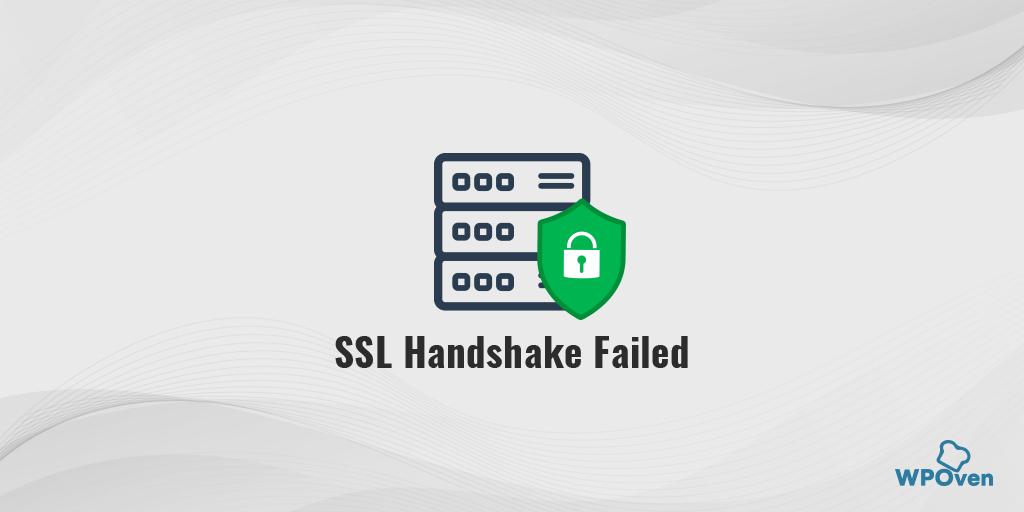
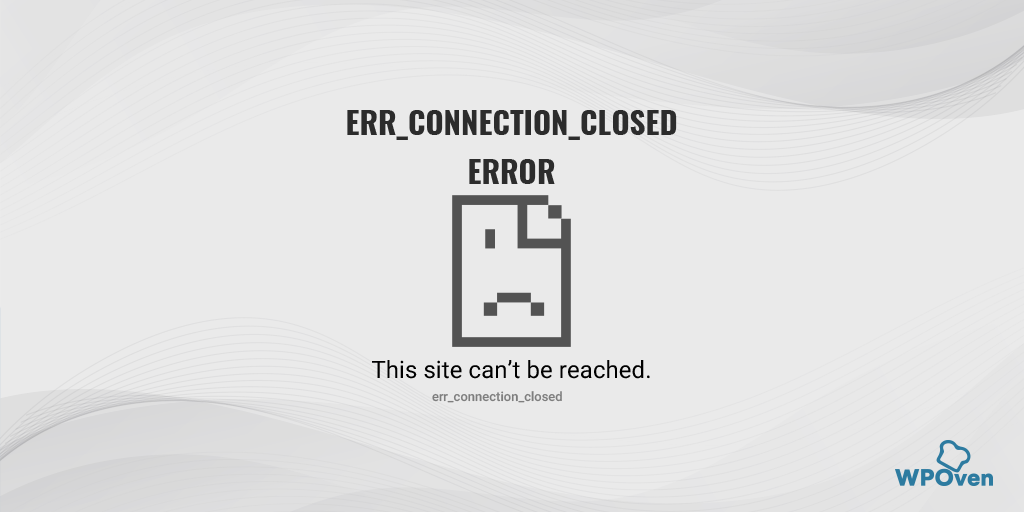
![Come utilizzare SSH per connettersi al server in modo sicuro [Guida] How To Use SSH To Connect To Your Server Securely [Guide]](/uploads/article/49748/oURDQeSwGx1GwnL0.png)
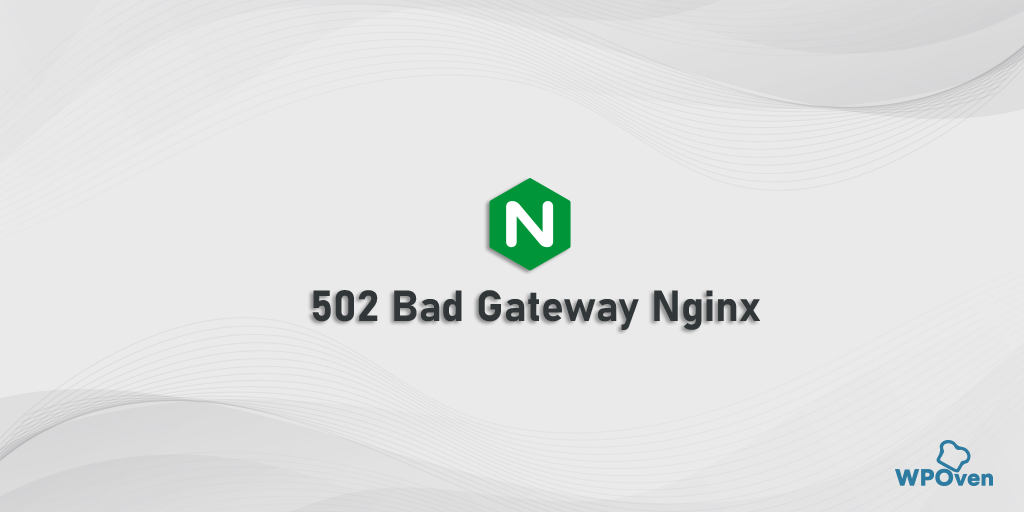
![Come correggere l'errore ERR_CONNECTION_TIMED_OUT? [11 Modi] How to Fix the ERR_CONNECTION_TIMED_OUT Error? [11 Ways]](/uploads/article/49748/iZ4e4PPMZ5lQGcjT.png)